7 måter å fikse iPhone-skjermflimmer på
«IPhone-skjermen min flimrer og viser grønne linjer ganske ofte. Hva betyr det og hvordan fikser du iPhone 13-skjermproblemet?’
For en stund tilbake kom jeg over dette spørsmålet om iPhone-skjermen flimrende problemet som fikk meg til å innse hvor vanlig dette problemet er. Fra ødelagt maskinvare (som skjermenheten) til korrupt iOS-fastvare, kan det være alle slags årsaker til at iPhone-skjermen flimrer og problemer som ikke reagerer. Derfor, for å hjelpe deg med å fikse problemet med iPhone-skjermfeil, har jeg delt 7 utprøvde løsninger i dette innlegget som alle kan implementere.

- Løsning 1: Bruk DrFoneTool – Systemreparasjon for å fikse iPhone uten tap av data
- Løsning 2: Hard tilbakestill iPhone (slett alle data og innstillinger)
- Løsning 3: Installer spesifikke apper som ikke fungerer på nytt
- Løsning 4: Sjekk minnestatusen til iPhone-en din (og få ledig plass)
- Løsning 5: Deaktiver funksjonen for automatisk lysstyrke på iPhone
- Løsning 6: Aktiver funksjonen Reduser gjennomsiktighet
- Løsning 7: Gjenopprett iPhone ved å starte den i DFU-modus
Løsning 1: Bruk DrFoneTool – Systemreparasjon for å fikse iPhone uten tap av data
Den beste måten å fikse problemet med flimrende og manglende respons på iPhone-skjermen er ved å bruke et pålitelig verktøy som DrFoneTool – System Repair (iOS). Ved å følge en enkel klikkprosess vil applikasjonen la deg fikse alle slags mindre, større eller kritiske problemer med enheten din.
Derfor, ikke bare iPhone-skjermens blinkende problem, det kan også løse andre problemer som en tom skjerm, enheten sitter fast i gjenopprettingsmodus, en iPhone som ikke svarer, og så videre. Mens du fikser iOS-enheten din, vil applikasjonen automatisk oppdatere fastvaren og vil ikke forårsake tap av data i den. For å lære hvordan du fikser problemet med iPhone-skjermfeil eller iPhone-skjerm med blinkende grønne linjer, kan du bare følge disse trinnene:

DrFoneTool – Systemreparasjon
Den enkleste iOS-nedgraderingsløsningen. Ingen iTunes nødvendig.
- Nedgrader iOS uten tap av data.
- Løs forskjellige iOS-systemproblemer fast i gjenopprettingsmodus, hvit Apple-logo, svart skjerm, looping ved start osv.
- Løs alle iOS-systemproblemer med bare noen få klikk.
- Fungerer for alle modeller av iPhone, iPad og iPod touch.
- Fullt kompatibel med den nyeste iOS

Trinn 1: Start applikasjonen og velg en reparasjonsmodus
Til å begynne med, bare start DrFoneTool-verktøysettet, velg ‘System Repair’-modulen fra hjemmet, og koble iPhone til datamaskinen.

Når grensesnittet til DrFoneTool – System Repair ville blitt åpnet, kan du velge ‘Standardmodus’ til å begynne med. Standardmodus vil ikke slette dataene dine, og du kan senere prøve den avanserte modusen hvis du ikke får de forventede resultatene.

Trinn 2: Skriv inn detaljer knyttet til din iPhone
For å fortsette trenger du bare å angi enhetsmodellen til den tilkoblede iPhonen og den respektive systemversjonen for å oppdatere.

Trinn 3: Oppgrader og fiks den tilkoblede iOS-enheten
Etter å ha angitt enhetsdetaljene, klikker du bare på ‘Start’-knappen og venter en stund da DrFoneTool vil laste ned fastvareoppdateringen. Den vil også verifisere fastvareversjonen med den tilkoblede enheten for å unngå komplikasjoner.

Når fastvareverifiseringen er fullført, får du opp følgende skjermbilde. For å reparere problemet med flimrende skjerm på iPhone XR, klikker du bare på ‘Fix Now’-knappen og venter på at prosessen skal fullføres.

Applikasjonen vil nå prøve å fikse problemet med risting av iPhone-skjermen og vil også oppdatere det i prosessen. Til slutt vil applikasjonen starte den tilkoblede iPhonen på nytt i normal modus og gi deg beskjed ved å vise følgende ledetekst.

Løsning 2: Hard tilbakestill iPhone (slett alle data og innstillinger)
Hvis det er en endring i iPhone-innstillingene som får skjermen til å flimre eller feile, kan du hardt tilbakestille enheten. Ideelt sett vil den slette alle lagrede data eller konfigurerte innstillinger på iPhone og vil gjenopprette standardverdiene.
Derfor, hvis iPhone-skjermen din feiler på grunn av endrede innstillinger, vil dette gjøre susen. For å fikse iPhone, bare lås den opp, gå til Innstillinger> Generelt> Tilbakestill, og trykk på alternativet ‘Slett alt innhold og innstillinger’.
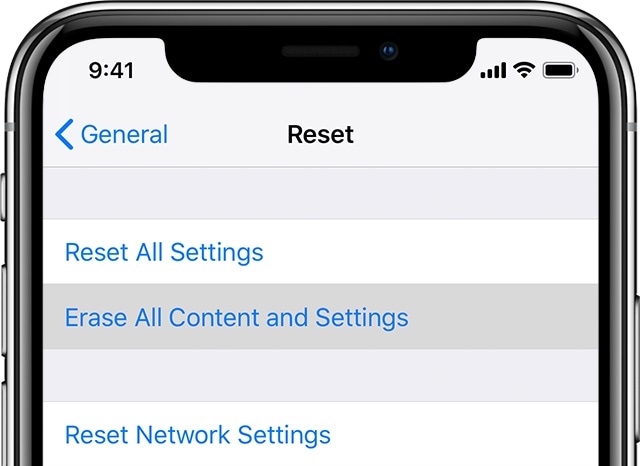
Nå trenger du bare å skrive inn passordet til din iPhone for å bekrefte valget ditt og vente mens enheten din vil bli startet på nytt med fabrikkinnstillinger.
Løsning 3: Installer spesifikke apper som ikke fungerer på nytt
Mange brukere har støtt på at iPhone 11/12-skjermproblemet oppstår for spesifikke apper. For eksempel, hvis du spiller et spesifikt spill som ikke støttes av iOS-enheten din, kan du støte på en skjermfeil som dette. For å fikse iPhone-skjermen som blinker grønt på grunn av en korrupt eller utdatert app, kan du vurdere å installere den på nytt.
- Start først appen og sjekk om problemet med flimring av iPhone X-skjermen er vedvarende eller spesifikt for appen.
- Hvis problemet er med appen, bør du vurdere å avinstallere den. Bare gå til startskjermen på iPhone og trykk lenge på ikonet for en hvilken som helst app.
- Ettersom appene begynner å vippe, trykker du på kryssknappen over ikonet og velger å avinstallere appen.
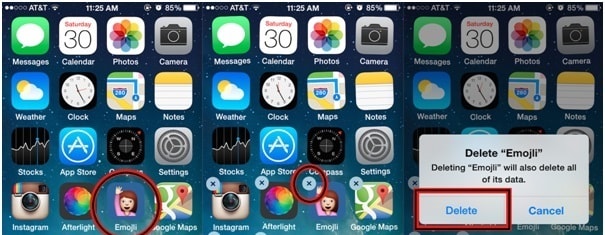
- Alternativt kan du også gå til iPhone-innstillingene > Apper, velge appene som ikke fungerer, og velge å slette dem herfra.
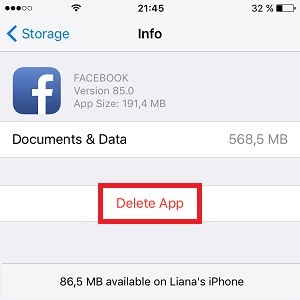
- Når den feilfungerende appen er slettet, kan du starte enheten på nytt og gå til App Store igjen for å installere den manuelt.
Løsning 4: Sjekk minnestatusen til iPhone-en din (og få ledig plass)
Unødvendig å si, hvis det ikke er nok plass på iOS-enheten din, kan det forårsake uønskede problemer i den (som iPhone-skjermen som flimrer til grønn). Det er derfor det alltid anbefales å ha minst 20 % plass på iPhone ledig for behandling eller annen aktivitet.
For å sjekke tilgjengelig plass på iPhone, lås den opp og gå til Innstillinger > Generelt > iPhone-lagring. Herfra kan du se den tilgjengelige plassen på din iPhone og til og med sjekke hvordan lagringen har blitt konsumert av forskjellige datatyper.
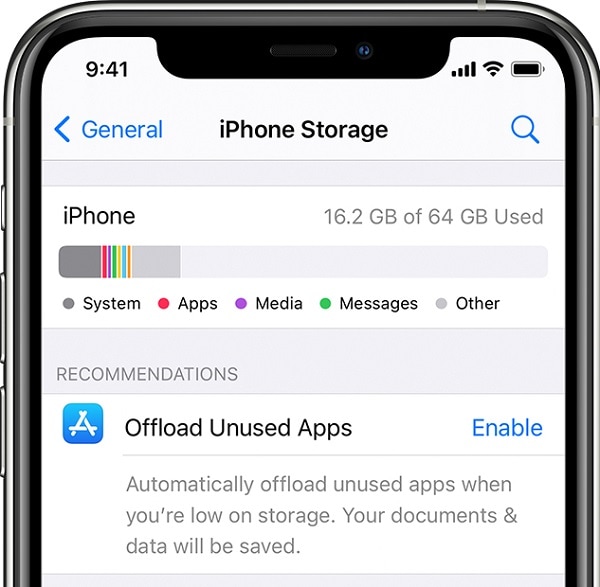
Deretter, hvis du vil, kan du laste ned en hvilken som helst app direkte herfra for å få mer ledig plass. Du kan også bli kvitt bildene, videoene, musikken, dokumenter, nettleserdata og følge andre tips for å frigjøre iPhone-lagring.
Løsning 5: Deaktiver funksjonen for automatisk lysstyrke på iPhone
Akkurat som andre smarte enheter, tilbyr iPhone også en Auto-Brightness-funksjon som automatisk kan justere lysstyrken på skjermen. Det har imidlertid blitt observert at den spesifikke innstillingen kan forårsake uønskede problemer som iPhone XS/X/XR-skjermflimmer.
For å fikse dette problemet kan du bare deaktivere funksjonen for automatisk lysstyrke ved å gå til iPhone-innstillingene. Lås opp enheten, gå til Innstillinger > Generelt > Tilgjengelighet > Auto-lysstyrke, og slå den av manuelt.
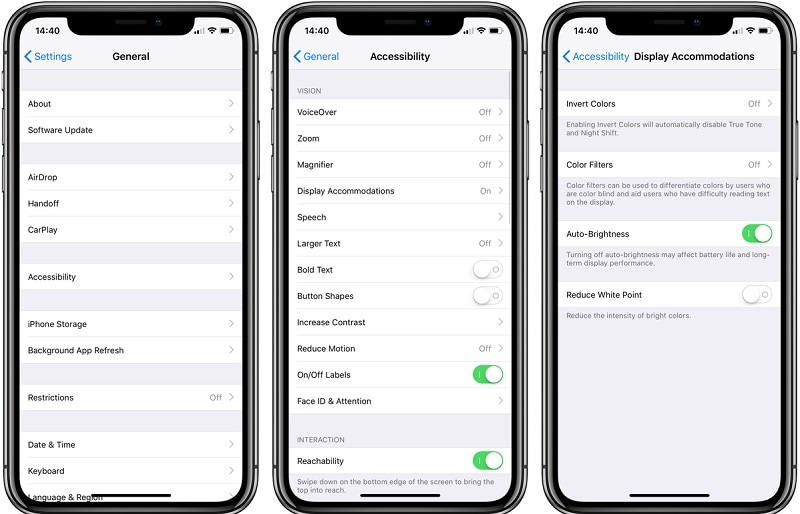
Løsning 6: Aktiver funksjonen Reduser gjennomsiktighet
Bortsett fra alternativet for automatisk lysstyrke, kan gjennomsiktighetsinnstillingen på telefonen din også forårsake problem med iPhone-skjermen. For eksempel har iOS-enheter en innebygd ‘Reducer Transparency’-funksjon som vil forbedre kontrasten og den generelle tilgjengeligheten til enheten.
Noen brukere var i stand til å fikse problemet med blinkende iPhone-skjerm ved ganske enkelt å aktivere alternativet. Du kan også gjøre det ved å gå til Innstillinger > Generelt > Tilgjengelighet > Reduser åpenhet og slå den på.
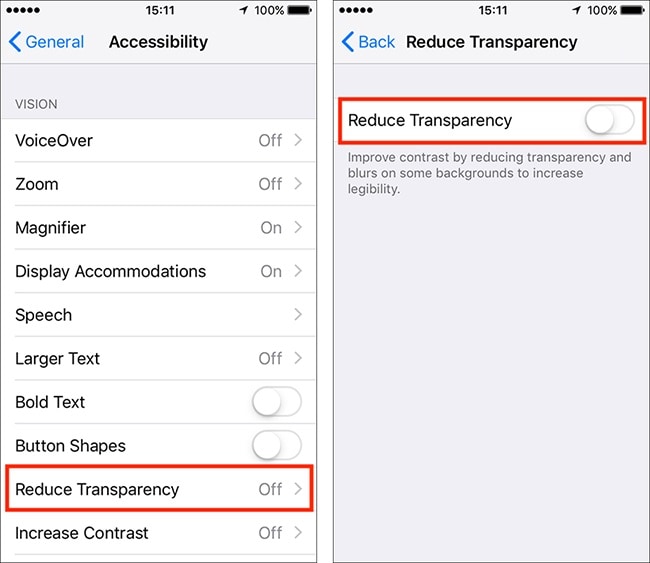
Løsning 7: Gjenopprett iPhone ved å starte den i DFU-modus
Til slutt, hvis ingenting annet ser ut til å fikse problemet med flimring av iPhone-skjermen, starter du opp enheten i DFU-modus (Device Firmware Update). Ved å ta hjelp av iTunes, lar den deg gjenopprette iPhone til fabrikkinnstillingene. Du bør imidlertid merke deg at prosessen vil slette alle lagrede data på iPhone og vil tilbakestille enheten.
Derfor, hvis du er klar til å ta den risikoen, kan du fikse problemet med risting eller flimring av iPhone-skjermen på følgende måte.
Trinn 1: Koble iPhone til iTunes
Først starter du bare en oppdatert versjon av iTunes på datamaskinen din og kobler iPhone til den via en lynkabel. Du kan bare slå av iPhone nå og vente på at en svart skjerm skal vises.
Trinn 2: Start iPhone i DFU-modus via riktige tastekombinasjoner
Når din iPhone slår seg av, bare vent en stund, og bruk følgende tastekombinasjoner for å starte den i DFU-modus.
For iPhone 8 og nyere modeller
Trykk og hold inne Volum ned og Sidetastene samtidig på iPhone i minst 10 sekunder. Etterpå slipper du bare sidetasten og holder inne volum ned-tasten i ytterligere 5 sekunder.
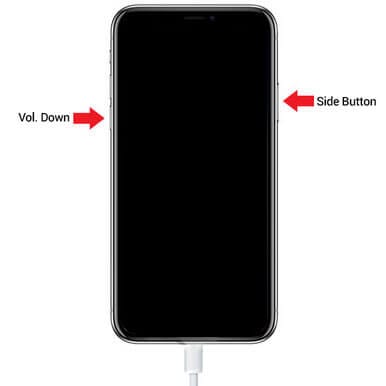
For iPhone 7 og 7 Plus
Bare hold av/på- og volum ned-tastene samtidig i minst 10 sekunder. Etterpå slipper du bare av/på-tasten, men fortsett å holde nede volum ned-tasten i 5 sekunder.
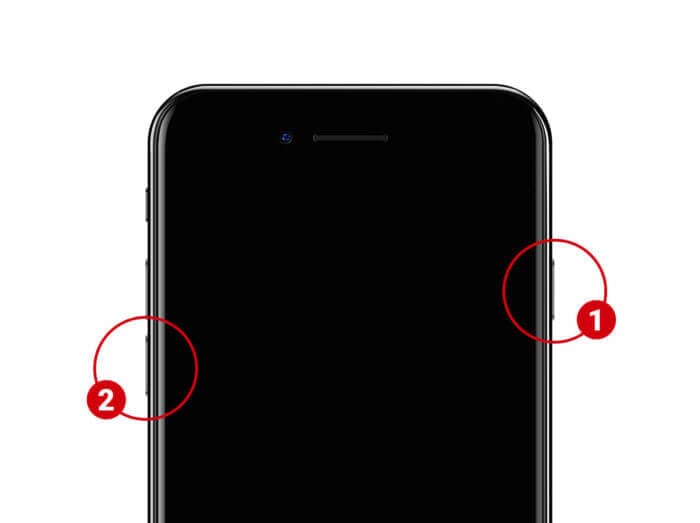
For iPhone 6 og eldre modeller
Hold Hjem- og Av/på-tastene på iPhone-en din samtidig. Fortsett å trykke på begge tastene i 10 sekunder og slipp bare av/på-tasten. Pass på at du trykker på Hjem-tasten i ytterligere 5 sekunder og slipper den når enheten går inn i DFU-modus.
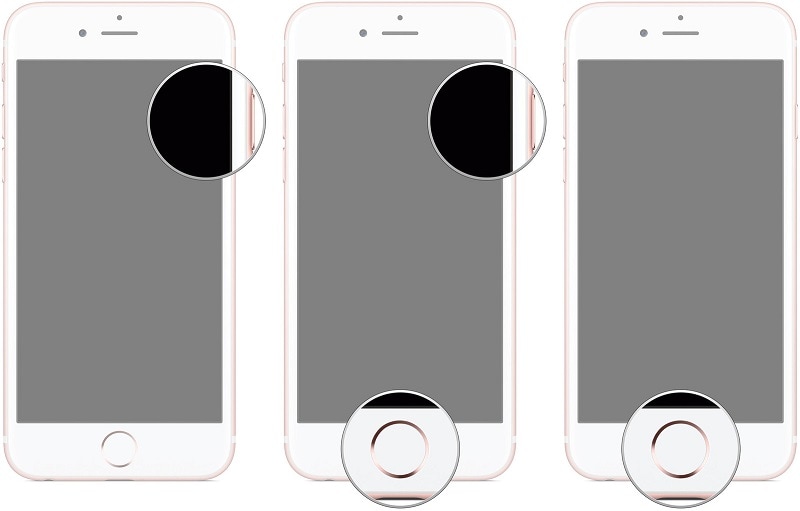
Trinn 3: Gjenopprett den tilkoblede iPhone
Vær oppmerksom på at skjermen på din iPhone skal forbli svart (og du må ikke starte iPhone på nytt). Når iTunes vil oppdage at enheten din har gått inn i DFU-modus, vil den vise følgende forespørsel, slik at du kan tilbakestille iPhone.
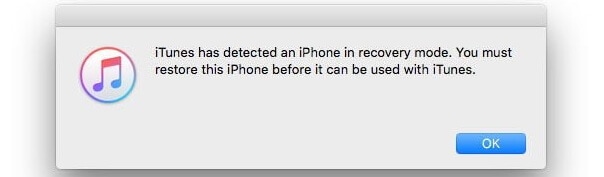
Pro-tips: Sjekk om det er et maskinvareproblem med iPhone
Jeg har bare inkludert forskjellige måter å fikse problemet med blinking av iPhone-skjermen forårsaket av programvarerelaterte problemer. Sjansen er stor for at maskinvare eller vannskadet LCD eller tilkoblingsledninger også kan forårsake dette problemet. I dette tilfellet kan du besøke et Apple-servicesenter i nærheten for å fikse enheten din.
Hvis du vil, kan du også demontere din iPhone og manuelt endre LCD-enheten. Du kan kjøpe en kompatibel maskinvareenhet på nettet og kan koble den til den relevante porten mens du monterer din iPhone. Men hvis du ikke vil ta noen risiko, vil det være et ideelt valg å konsultere en pålitelig representant.

konklusjonen
Der går du! Ved å følge disse forslagene vil du sikkert kunne fikse problemet med flimring av iPhone-skjermen. Når iPhone-skjermen min feiler eller den støter på andre problemer, tar jeg hjelp av DrFoneTool – System Repair. Dette er fordi applikasjonen er ekstremt enkel å bruke og kan fikse alle slags problemer med din iPhone. Bortsett fra det, hvis du har en annen løsning for iPhone-skjermens blinkende feil, så gi oss beskjed om det i kommentarene.
Siste artikler

